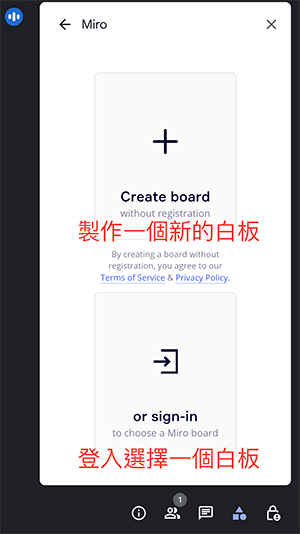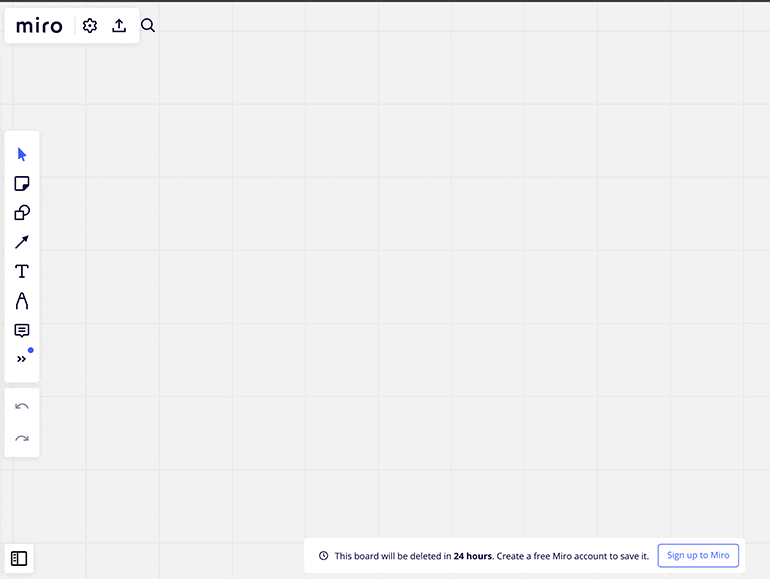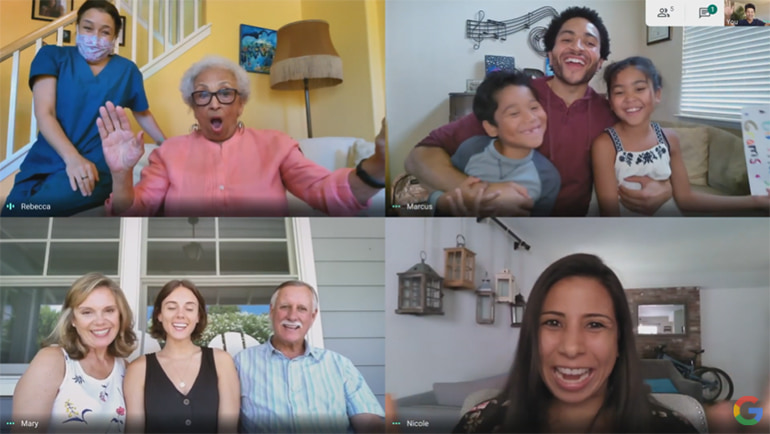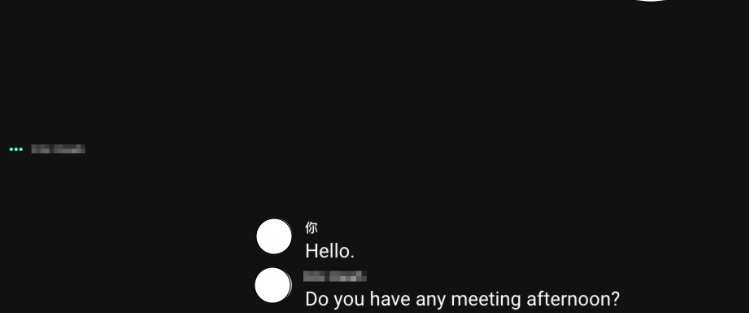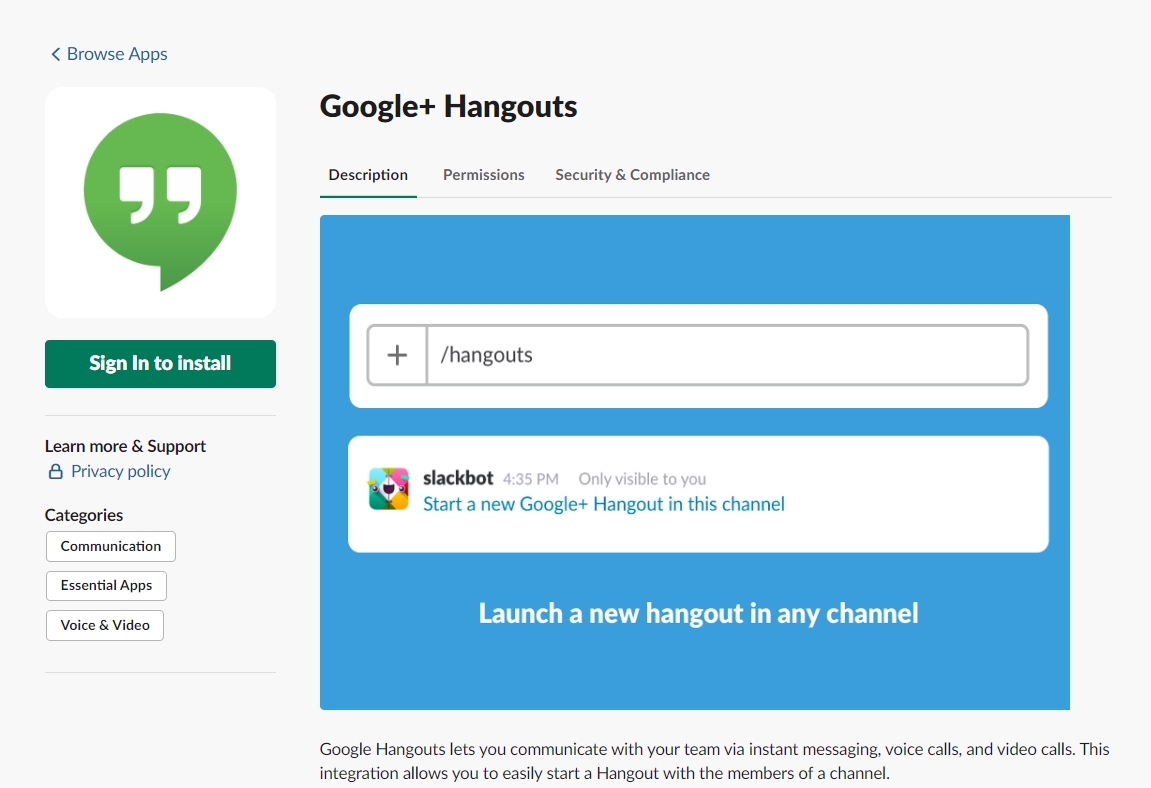目錄
一. 視訊會議與白板功能
二. Google Meet 內建白板-Jamboard
三. Miro 線上白板
四. 如何在 Google Meet 裡面開啟 Miro 白板
五. Miro 與 Google Workspace 的結合
一. 視訊會議與白板功能
後疫情時代裡,越來越多的企業機構正在進行數位轉型,視訊會議不論是對教學、商業工作或是遠端聯繫上,都扮演著至關重要的角色。隨著遠端作業的盛行,團隊之間的溝通及協作變得更加重要。Google Workspace 所提供的 Google Meet 具備著簡單操作及安全可靠的特性,只需要擁有 Google 帳戶就能登入 Google Meet,打破距離的束縛,不論人身在何處都可以一起加入會議討論。不只是連線方便,Google Meet 還提供了內建的白板功能 Jamboard,讓視訊會議保持資訊同步以及維持效率,並且讓每一個會議參與者都能更佳的進入狀態。
延伸閱讀:Google Meet 兼顧安全與協作的企業視訊會議服務
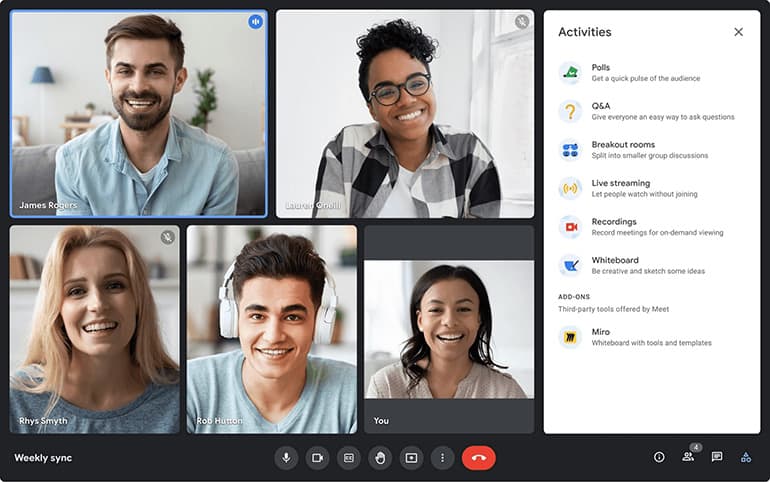
二. Google Meet 內建白板-Jamboard
Jamboard 是一款協作式的線上白板,透過簡單的操作介面,將想法以及流程從生硬的牆壁上移動到網路雲端。在會議中開啟Jamboard 可以讓參與會議的所有人即時看到同步的資訊,像是在線上提供了一個大型的操作白板。透過 Jamboard 上的打字、畫筆、影像分享跟圖形等等的基本工具,可以幫助會議的參與者更有效的共同思考、創作以及實際的協作內容。
不過,除了 Jamboard 提供的基本協作功能,Google Meet 也和第三方的應用程式——Miro 白板合作,讓視訊會議裡的白板可以為會議提供更多的使用功能。
三. Miro 線上白板
Miro 可以像 Jamboard 一樣,讓使用者在線上創作筆記、設計或移動板上的物件,以及製作便利貼或者評論,協助引導會議參與者的思維以及理解。更特別的是在需要集思廣益、共同發想類型的會議裏面,Miro 可以為項目開啟一個主題或者是列表,也能為使用者畫出一條流程或者是製作心智圖。這樣的功能十分適合用來整合一個新的概念或者是想法,使用者更可以利用 Miro 來安排後續的商業策略,根據計畫制定出流程圖。
Miro 本身是一個無限大的白板,也就是說,在使用的時候不需要擔心版面不夠用,它可以無限的向外拓展。不像傳統的白板一樣需要換面或者是擦掉現有的紀錄才能繼續使用。Miro 可以隨心所欲的放大或者聚焦在某一處,讓會議流程更順暢。靈活的功能運用能夠為視訊會議帶來更多的活力以及創意力,讓會議的過程不再枯燥乏味,更具吸引力。
四. 如何在 Google Meet 裡面開啟 Miro 白板
- Miro 屬於 Google Meet 裡面其中一個外掛程式,在使用瀏覽器開啟 Google Meet 的一個會議之後,點選右下方的活動圖示「
 」。
」。
- 點選下方的「Miro」

- 如果是第一次使用,請選擇「開始使用」選擇要「製作一個新的白板」——「Create a board without registration」圖示
 。
。
或者「登入選擇一個 Miro 白板」——「Sign in to choose a Miro board」圖示 。
。
- 完成後就會進入 Miro 白板的頁面。

五. Miro 與 Google Workspace 的結合
Google Workspace 為團隊與企業提供多種工具,只要在有網路的情況下,團隊就可以隨時隨地的彼此連結與協作。其中與 Miro 的結合使用,目前已經越來越受企業歡迎,除了白板功能可以提供視訊會議的參與者協作,Miro 還可以與 Google Workspace 的其他應用程式連結。使用者可以在 Miro 白板上直接插入 Google 簡報、文件等等,或者是其他在 Google Drive 裏面的檔案,都可以直接透過 Miro 白板共同檢視,無縫進行檔案共享。會議中白板的內容也能簡單的被保存到表格、幻燈片或者是硬碟裡,讓企業的每位參與者都可以無時無刻的使用最新工作內容和資訊。使用者透過視覺上的協作,將能夠更主動投入以及參與討論事宜,在混合辦公的模式裡,這樣的結合也為現今的工作模式帶來了更好的使用體驗。

 」。
」。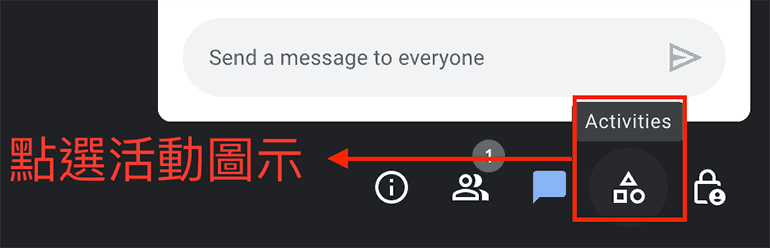
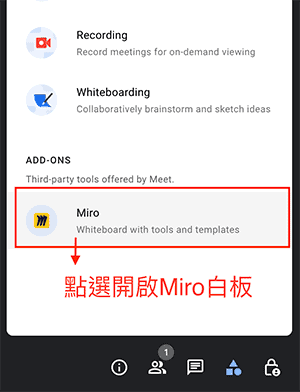
 。
。 。
。